win2008 iis7怎么关闭
首先找到“服务器管理器”---“web服务器“ 也是就internet信息管理器组件 点击右侧”删除角色服务”,如下图
点击”删除角色服务“之后,出现角色服务向导页面,选择需要删除或修改的服务。如本例是卸载(把web服务器前面的去掉)
点击选择”删除“之后,出现删除角色服务对话框,点击”删除依存功能“如下图按钮
再次确认需要删除的服务,web服务器角色。点击删除,继续下一步
系统开始进行”删除角色”过程正在删除,等待片刻之后
如下图提示,web服务器已经删除,但是部分任务需要重启服务器才能完成。点击关闭
如果需要马上卸载,点击是,然后重启windows服务器主机。
8
重启电脑之后,再次登陆windows2008,。会出现如下图提示页面,表示当前web服务器角色已经删除成功了。
window7系统下配置IIS搭建web服务器的步骤简介
window7系统下配置IIS搭建web服务器的步骤
IIS全名Internet Information Services(IIS,互联网信息服务),在之前的在Windows 2000、Windows XP Professional和Windows Server 2003 都可以配置,现在我们在使用win7系统,由于特定的需要,我们要在win7系统下配置IIS可以吗没问题windows7同样的也包含了IIS,只需要我们去启用并配置它。
下面我们就开始IIS的配置:
1、进入Windows7的控制面板,[打开程序功能],选择[打开或关闭Windows功能] ,如下图
2、在安装Windows功能的选项菜单,把interlnet信息服务的所有组件全部勾选起来,
internet 信息服务器、web 管理工具、万维网服务下的所有组件。
3、配置完成后,打开控制面板——进入系统和安全——打开管理工具——点Internet 信息服务(IIS)管理器。进行IIS配置。
4、打开IIS管理器,进入管理页面,展开右边的个人PC栏,右击网站——添加网站,
在对话框中输入自己的网站名称、物理路径(网站文件存放位置),记得要设置网站文件夹的'安全项,添加一个Everyone用户,设置所有权限控制即可,最后点确定。
5、双击IIS7中ASP功能,父路径是没有启用的,选择True开启。
点击右边的高级设置选项,可以修改网站的文件夹
单击右侧的绑定,可以修改网站所用的端口,
默认文档,你还可以添加网站打开后自动读取的默认文档名的后缀
6、如果是本地访问,你可以使用127001来访问所搭建的IIS网站,如果是外网你则需要有一个固定IP,或是通过路由器转发,当然你可以使用花生壳之类的动态域名工具来绑定动态IP。
通过widows7的IIS配置及网站的搭建,我们可以很方便的调试WEB程序,甚至我们自己可以在电脑上开设网站。
教程分享就到这里。 ;
服务器server2008 安装IIS7,没有出现 “FastCGI设置” 图标,是设置错误造成的,解决方法如下:
1、首先右击开始菜单,点击管理工具,找到服务器管理器点击打开。
2、找到左上角的角色点击,右边会出现一个面板,单击角色下面的web服务器(iis)。
3、进去后下拉找到角色服务,可以看到安装了哪些功能,有哪些功能未安装,这里找到http重定向,然后右边点击添加角色。
4、选择好要安装的功能http重定向,然后点击下一步。
5、过一会就会提示添加成功,可以看到安装了哪些功能,然后就可以去使用这些功能了。
IIS是Internet Information Server的缩写,它是微软公司主推的WEB服务器,现在用户一般常用的版本是Windows 2003里面包含的IIS 6或者是更早的IIS 5,IIS与Window NT Server完全集成在一起,因而用户能够利用Windows NT Server和NTFS(NT File System,NT的文件系统)内置的安全特性,建立强大、灵活而安全的Internet和Intranet站点。IIS支持ISAPI,使用ISAPI可以扩展服务器功能, IIS的设计目的是建立一套集成的服务器服务,用以支持HTTP、FTP和SMTP,它能够提供快速且集成了现有产品,同时可扩展的Internet服务器。
新的IIS7在Windows Server2008中加入了更多的安全方面的设计,用户现在可以通过微软的。Net语言来运行服务器端的应用程序。除此之外,通过IIS7新的特性来创建模块将会减少代码在系统中的运行次数,将遭受黑客脚本攻击的可能性降至最低。从安全的观点来考虑,这是IIS所涉及的一个新领域。 如此多的新特性,让我们对Windows Server2008中的IIS7充满了渴望,下面就让我们一起看看IIS中五个最为核心的增强特性:
完全模块化的IIS
如果你非常熟悉流行的Apache Web server软件,那么你会知道它最大的优势就在于它的定制化,你可以把它配置为只能显示静态的HTML,也可以动态的加载不同的模块以允许不同类型的服务内容。而现在使用的IIS却无法很好的实现这一特性,这样就造成了两方面的问题:其一,由于过多用户并未使用的特性对于代码的影响,性能方面有时不能让用户满意;第二,由于默认的接口过多所造成的安全隐患。
新的IIS7则完全解决了这个问题,IIS7从核心层讲被分割成了40多个不同功能的模块。像验证、缓存、静态页面处理和目录列表等功能全部被模块化。这意味着你的Web服务器可以按照你的运行需要来安装相应的功能模块。可能存在安全隐患和不需要的模块将不会再加载到内存中去,程序的受攻击面减小了,同时性能方面也得到了增强。
通过文本文件配置的IIS7
IIS7另一大特性就是管理工具使用了新的分布式webconfig配置系统。IIS7不再拥有单一的metabase 配置储存,而将使用和ASPNET支持的同样的webconfig文件模型,这样就允许用户把配置和web应用的内容一起存储和部署,无论有多少站点,用户都可以通过webconfig文件直接配置,这样当公司需要挂接大量的网站时,可能只需要很短的时间,因为管理员只需要拷贝之前做好的任意一个站点的webconfig文件,然后把设置和web应用一起传送到远程服务器上就完成了,没必要再写管理脚本来定制配置了。
同时管理工具支持“委派管理(delegated administration),用户可以将一些可以确定的webconfig文件通过委派的方式,委派给企业中其他的员工,当然在这种情形下,管理工具里显示的只是客户自己网站的设置,而不是整个机器的设置,这样IIS管理员就不用为站点的每一个微小变化而费心,版本控制同样简单,用户只需要在组织中保留不同版本的文本文件,然后在必要的时候恢复它们就可以了。
微软的产品向来以用户界面友好引以为豪,然而作为为IT人士设计的IIS7服务器这一点却好像并不明显,回想从IIS 4 到IIS 6 ,提供给用户的管理控制台操作起来并不十分方便,而且由于技术等原因的限制,用户很难通过一个统一的界面来实现全部的管理工作。
MMC 图形模式管理工具
而在新的IIS 7中,这一问题得到了明显的改观,用户现在可以用管理工具在Windows客户机器上创建和管理任意数目的网站。而不再局限于单个网站,同时相比IIS之前的版本,IIS7的管理界面也更加的友好和强大,此外IIS7的管理工具是用NET和Windows Forms写成的,是可以被扩展的。这意味着用户可以添加自己的UI模块到管理工具里,为自己的HTTP 运行时模块和配置设置提供管理支持。
IIS 7安全方面的增强
安全问题永远是微软被攻击的重中之重,其实并非微软对安全漠不关心,实在是因为微软这艘巨型战舰过于庞大,难免百密一失,好在微软积极的响应着每一个安全方面的意见与建议。IIS的安全问题则主要集中在有关NET程序的有效管理以及权限管理方面的问题。而IIS 7正是针对IIS 服务器遇到了安全问题做了相应的增强。
在新版本中IIS 和ASPNET 管理设置集成到了单个管理工具里。这样,用户就可以在一个地方查看和设置认证和授权规则,而不是像以前那样要通过多个不同的对话框来做。这给管理人员提供了一个更加一致和清晰的用户界面,以及web平台上统一的管理体验。
方法一、安装使用phpmanager
1下载安装phpmanager,
2创建并配置phpini。将phpini-development文件改名为phpini,修改datetimezone=”Asia/Shanghai”。去分号开启所需的扩展,这里不赘述。
3打开IIS7,在主面板中双击phpmanager,然后点击其中的”Register new PHP Version”,选择你的php-cgiexe,确定。剩下其它的配置它将给你自动设置好。
4完成!
方法二、手动配置cgi模式(php53)
1创建并配置phpini,同上2。
2打开IIS7,在主面板中双击处理程序映射,然后在右侧菜单中点击“添加模块映射…”,设置如下:
请求路径:php;
模块:FastCgiModule;
可执行文件:你php文件夹中的php-cgiexe;
名称:php;
3完成!
方法三、手动配置isapi模式(php52)
1创建phpini。phpini-dist改名为phpini,打开找到extension_dir=”/”,把路径改为你的php所在路径。
2添加一个应用程序池,设置如下:
名称:php;
net framework版本:无托管代码;
托管管道模式:集成
勾选立即启动应用程序池。
确定。
3双击ispa和cgi限制。添加一个限制,设置如下:
ISAPI或CGI路径: 你的php5isapidll。
描述:php。
勾选允许执行扩展路径。
确定。
4添加一个isapi筛选器,设置如下:
筛选器名称:php;
可执行文件:你的php5isapidll文件;
确定。
5添加脚本映射。 双击处理程序映射, 点击右侧菜单的“添加脚本映射…”,设置如下:
请求路径:php;
可执行文件:你的php5isapidll文件;
名称:php5;
确定。
6完成!

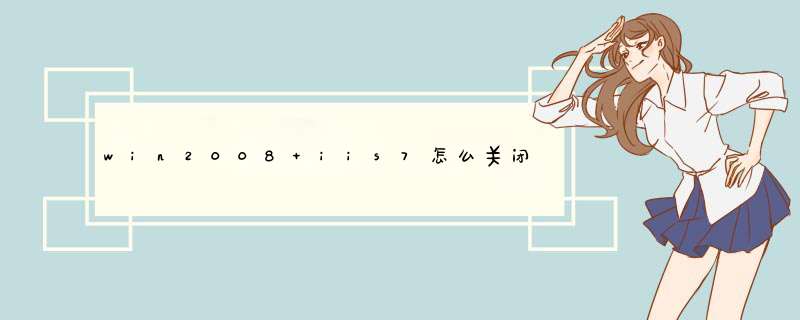





0条评论